Похоже, у вас нет подходящих устройств, привязанных к вашей учетной записи Microsoft
Сообщение об ошибке "Похоже, у вас нет подходящих устройств, привязанных к вашей учетной записи Майкрософт. Чтобы выполнить установку, войдите в систему на устройстве с помощью своей учетной записью Майкрософт" появляется в Microsoft Store при попытке установить игру или программу. Ошибка может появится, даже, если у вас есть Xbox, и вы пытаетесь скачать игру. Также, она может появится при скачивании приложений. Давайте разберем, как исправить данную проблему.
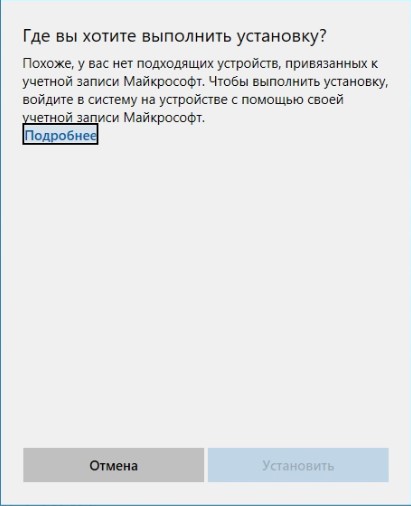
1. Приложение и требования
Некоторые приложения могут поддерживать минимальную версию Windows 10. К примеру, новое приложение от Microsoft по восстановлению файлов требует версию 2004 Windows 10. Также, имеются некоторые приложения, которые будут работать только на ноутбуках Surface, но на Lenovo они работать не будут. Одним словом, вам нужно посмотреть требования игры или приложения. Для этого откройте приложение, которое выдает ошибку и перейдите во вкладку "Требования к системе" и :
- Убедитесь, что приложение будет работать на вашем устройстве.
- Что оно соответствует минимальным требованиям.
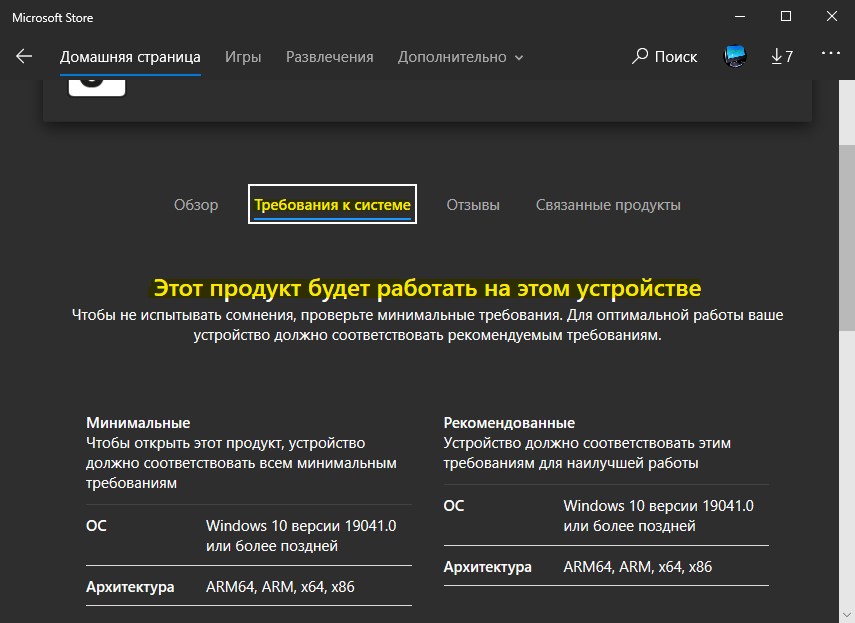
2. Перелогиниться в Microsoft Store
Бесплатные приложения и игры из Microsoft Store можно устанавливать без учетной записи, но если вы решили установить платную игру или программу, то нужна учетная запись Microsoft. Если у вас её нет, то создайте. Если вы получаете ошибку "Похоже, у вас нет соответствующих устройств, связанных с вашей учетной записью Microsoft. Чтобы установить, войдите в систему с помощью учетной записи Microsoft", то нужно просто выйти и войти обратно. Для этого:
- Откройте магазин Windows 10 и в правом верхнем углу нажмите на иконку учетной записи, после чего выйдите из нее.
- Когда вышли, войдите обратно в учетную запись введя логин и пароль.
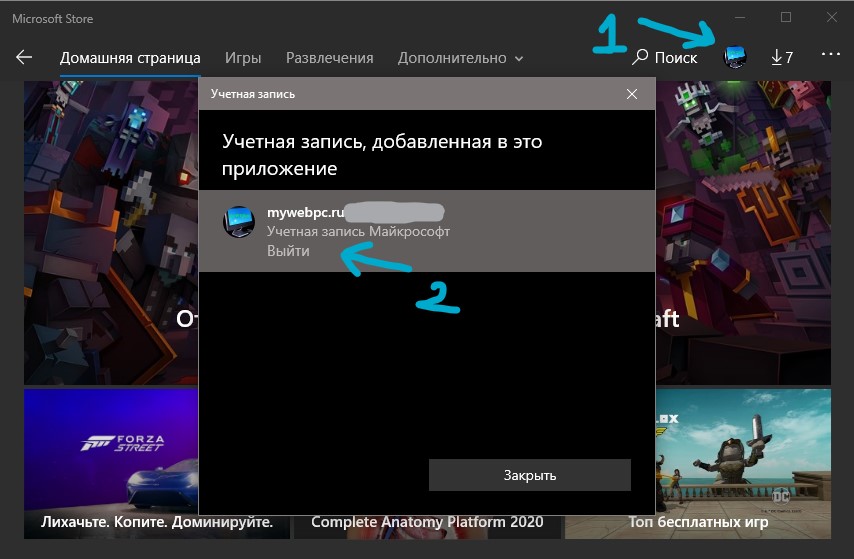
3. Сбросить Microsoft Store
Сброс приложения может решить данную проблему. Откройте "Параметры" > "Приложения" > "Приложения и возможности" > справа найдите Microsoft Store и выделите его нажатием мышки, после чего нажмите на "Дополнительные параметры". В новом окне нажмите "Завершить", чтобы убить процесс и "Сбросить".
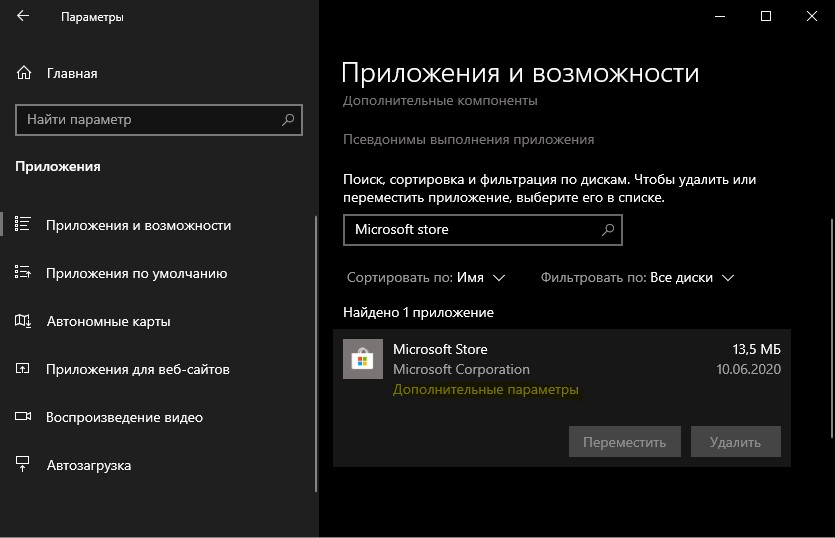
4. Удалить файл базы Store
Перейдите по пути C:\Windows\SoftwareDistribution\DataStore и удалите файл DataStore.edb, после чего перезагрузите ПК и запустите магазин Windows.

5. Очистить кэш Microsoft Store
Нажмите сочетание кнопок на клавиатуре Win+R и введите wsreset. Дождитесь окончание процесса и проверьте, устранена ли ошибка.


 myWEBpc
myWEBpc